
| SpaceClaim – Onlinehilfe |

|
Mit dem Werkzeug ![]() Füllen
Füllen aus dem Menü "Bearbeiten" auf der Registerkarte "Konstruktion
aus dem Menü "Bearbeiten" auf der Registerkarte "Konstruktion " können runde Flächen entfernt und überdeckt werden. Dies empfiehlt sich, wenn es nicht möglich ist, eine von runden Flächen umgebene Protrusion zu verschieben, weil die Rundungen zu einer komplexen oder schwierigen Geometrie führen. Das Werkzeug "Füllen
" können runde Flächen entfernt und überdeckt werden. Dies empfiehlt sich, wenn es nicht möglich ist, eine von runden Flächen umgebene Protrusion zu verschieben, weil die Rundungen zu einer komplexen oder schwierigen Geometrie führen. Das Werkzeug "Füllen " versucht, die Rundungen der ausgewählten Flächen zu entfernen und die nicht ausgewählten Flächen zu strecken. Mit dem Werkzeug "Füllen
" versucht, die Rundungen der ausgewählten Flächen zu entfernen und die nicht ausgewählten Flächen zu strecken. Mit dem Werkzeug "Füllen " kann auf eine Verrundungskette doppelgeklickt werden, um eine lange, durchgehende Kette von Rundungen zu entfernen.
" kann auf eine Verrundungskette doppelgeklickt werden, um eine lange, durchgehende Kette von Rundungen zu entfernen.
 eines Modell ist einzigartig, daher sind für die verschiedenen Bereiche möglicherweise verschiedene Herangehensweisen zum Entfernen von Rundungen erforderlich.
eines Modell ist einzigartig, daher sind für die verschiedenen Bereiche möglicherweise verschiedene Herangehensweisen zum Entfernen von Rundungen erforderlich.
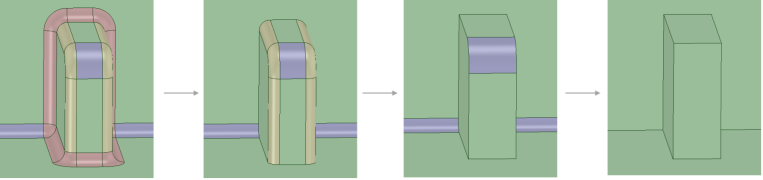
Auf die Werkzeughilfe Auswählen klicken.
Auf das Werkzeug "Füllen "
" ![]() klicken oder F drücken, um die Rundung
klicken oder F drücken, um die Rundung zu füllen und bei Bedarf Überdeckungen zu erzeugen.
zu füllen und bei Bedarf Überdeckungen zu erzeugen.
Bei jedem Füllvorgang einer Rundung wird im Fensterbereich
wird im Fensterbereich "Gruppen
"Gruppen " eine Rundungsgruppe
" eine Rundungsgruppe erstellt.
erstellt.
Alle in SpaceClaim erstellten Rundungen können gefüllt werden, sogar Rundungen, durch die eine zugrunde liegende Fläche entfernt wird, bis die Rundung
entfernt wird, bis die Rundung durch eine andere Aktion geändert wird.
durch eine andere Aktion geändert wird.
Die gerundete Fläche auswählen.
auswählen.
Auf das Werkzeug "Füllen "
" ![]() klicken oder F drücken.
klicken oder F drücken.
Wenn durch Entfernen einer Fläche ein ungültiger Volumenkörper
ein ungültiger Volumenkörper entsteht, wird der Volumenkörper
entsteht, wird der Volumenkörper in eine Oberfläche
in eine Oberfläche umgewandelt.
umgewandelt.
Wenn eine runde Fläche nur schwer entfernt werden kann, die Alt-Taste drücken und mit dem Werkzeug "Füllen
nur schwer entfernt werden kann, die Alt-Taste drücken und mit dem Werkzeug "Füllen " auf die Fläche
" auf die Fläche klicken, oder das Werkzeug Ersetzen verwenden.
klicken, oder das Werkzeug Ersetzen verwenden.
Wenn mit dem Werkzeug "Füllen " mehrere ausgewählte runde Flächen entfernt werden, erfolgt dies in einer bestimmten Reihenfolge. Sie können also durch Klicken mit der rechten Maustaste auf jede Gruppe und Auswählen von Verrundung
" mehrere ausgewählte runde Flächen entfernt werden, erfolgt dies in einer bestimmten Reihenfolge. Sie können also durch Klicken mit der rechten Maustaste auf jede Gruppe und Auswählen von Verrundung erneut anfügen in umgekehrter Reihenfolge wiederhergestellt werden.
erneut anfügen in umgekehrter Reihenfolge wiederhergestellt werden.
In den meisten Fällen können alle runden Flächen ausgewählt und dann mit dem Werkzeug "Füllen " entfernt und überdeckt werden. In manchen Fällen ist dies jedoch nicht möglich. In diesem Fall eine Rundung
" entfernt und überdeckt werden. In manchen Fällen ist dies jedoch nicht möglich. In diesem Fall eine Rundung auswählen und füllen. Wenn das funktioniert, den Schritt rückgängig machen und dann diese Rundung
auswählen und füllen. Wenn das funktioniert, den Schritt rückgängig machen und dann diese Rundung sowie die nächste auswählen. Auch diesen Schritt rückgängig machen. Der Auswahl fortschreitend weitere Rundungen hinzufügen und dann versuchen, diese zu füllen, bis das Füllen
sowie die nächste auswählen. Auch diesen Schritt rückgängig machen. Der Auswahl fortschreitend weitere Rundungen hinzufügen und dann versuchen, diese zu füllen, bis das Füllen fehlschlägt. So kann die Rundung
fehlschlägt. So kann die Rundung ermittelt werden, die das Problem verursacht. Dann alle Rundungen füllen, die erfolgreich gefüllt werden konnten. Schließlich den Vorgang in der anderen Richtung der Rundungstangentenkette wiederholen. Wenn alle Rundungen mit Ausnahme derjenigen, die das Problem verursachen, gefüllt sind, jeweils eine der problematischen Rundungen und deren beide Nachbarn auswählen. Dann auf "Füllen
ermittelt werden, die das Problem verursacht. Dann alle Rundungen füllen, die erfolgreich gefüllt werden konnten. Schließlich den Vorgang in der anderen Richtung der Rundungstangentenkette wiederholen. Wenn alle Rundungen mit Ausnahme derjenigen, die das Problem verursachen, gefüllt sind, jeweils eine der problematischen Rundungen und deren beide Nachbarn auswählen. Dann auf "Füllen " klicken. Dieser Vorgang besitzt mehr Optionen zum Erweitern benachbarter Kanten für das Schneiden
" klicken. Dieser Vorgang besitzt mehr Optionen zum Erweitern benachbarter Kanten für das Schneiden und Überziehen.
und Überziehen.
Wenn Probleme beim Füllen einer Kette von runden Flächen auftreten, die runden Flächen erst aufspalten, dann die neu erstellten Flächen füllen und anschließend die verbleibenden runden Flächen füllen.
einer Kette von runden Flächen auftreten, die runden Flächen erst aufspalten, dann die neu erstellten Flächen füllen und anschließend die verbleibenden runden Flächen füllen.
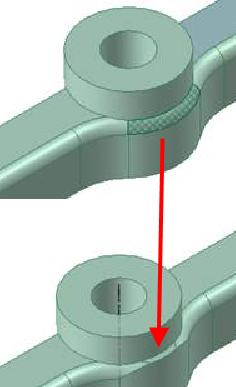
Schwierig zu entfernende Rundung , die vor dem Entfernen ersetzt wurde
, die vor dem Entfernen ersetzt wurde
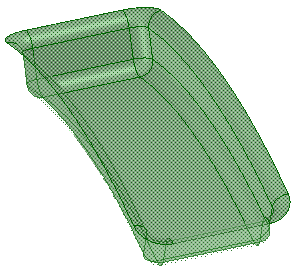
Füllen einer verrundeten Ecke
einer verrundeten Ecke , die in einer importierten Konstruktion
, die in einer importierten Konstruktion als Oberfläche
als Oberfläche /Oberfläche
/Oberfläche -Rundung
-Rundung erstellt wurde
erstellt wurde
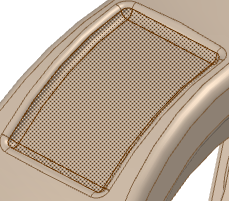
Füllen einer importierten Form, die durch Oberflächenrundungen begrenzt wird
einer importierten Form, die durch Oberflächenrundungen begrenzt wird
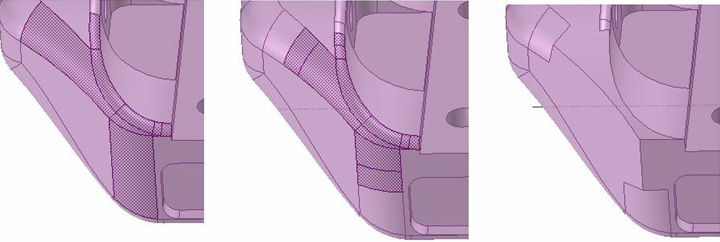
Füllen einer Kette von verrundeten Kanten: ursprüngliche zu füllende Kette, Kette nach dem Aufspalten
einer Kette von verrundeten Kanten: ursprüngliche zu füllende Kette, Kette nach dem Aufspalten runder Flächen und gefüllte Kette
runder Flächen und gefüllte Kette
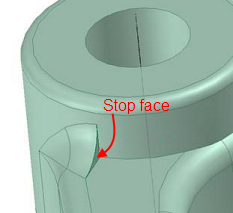
Wenn eine Rundung nicht entfernt werden kann, wird eine Stopp-Fläche
nicht entfernt werden kann, wird eine Stopp-Fläche hinzugefügt, und das Entfernen der Rundungen wird unterbrochen (eine Stopp-Fläche
hinzugefügt, und das Entfernen der Rundungen wird unterbrochen (eine Stopp-Fläche ist eine Bedeckungsfläche oder Öffnungsfläche).
ist eine Bedeckungsfläche oder Öffnungsfläche).
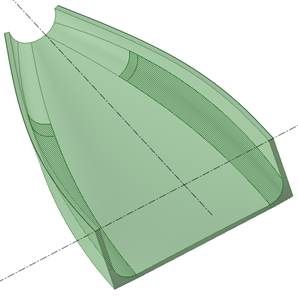
Eine Kette von runden Flächen kann gefüllt werden, wenn nur an einem Ende der Kette eine Stopp-Fläche vorhanden ist.
vorhanden ist.
Optional kann beim Entfernen von Rundungen auch das Werkzeug Ersetzen aus dem Menü "Bearbeiten" auf der Registerkarte "Konstruktion " zum Ersetzen einer Fläche
" zum Ersetzen einer Fläche durch eine andere verwendet werden. Es können mehrere Flächen durch eine einzelne Fläche
durch eine andere verwendet werden. Es können mehrere Flächen durch eine einzelne Fläche , eine einzelne Fläche
, eine einzelne Fläche durch mehrere Flächen oder mehrere Flächen durch mehrere andere Flächen ersetzt werden.
durch mehrere Flächen oder mehrere Flächen durch mehrere andere Flächen ersetzt werden.
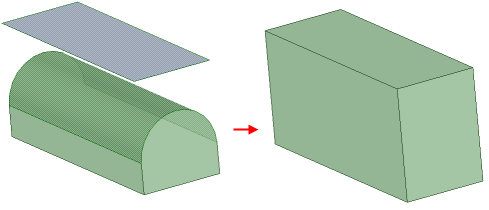
Vollständige Rundung durch eine Fläche
durch eine Fläche ersetzt
ersetzt

Ablauf beim Entfernen einer Rundung mit einer Fläche
mit einer Fläche
 ". Mit diesem Werkzeug kann eine runde Kugel erstellt und an schwierigen Geometrienähten platziert werden. Sobald die Kugel platziert wurde, kann mithilfe der Kugel die Naht aufgespalten werden, um die Rundung
". Mit diesem Werkzeug kann eine runde Kugel erstellt und an schwierigen Geometrienähten platziert werden. Sobald die Kugel platziert wurde, kann mithilfe der Kugel die Naht aufgespalten werden, um die Rundung zu entfernen. In einigen Fällen sollte eine Kette aus zwei oder mehr Kugeln erstellt werden, um beim Entfernen größerer oder komplexerer Rundungsbereiche zu helfen.
zu entfernen. In einigen Fällen sollte eine Kette aus zwei oder mehr Kugeln erstellt werden, um beim Entfernen größerer oder komplexerer Rundungsbereiche zu helfen.

Eine Rundung mit dem Werkzeug "Kugel" aufspalten und teilweise entfernen
mit dem Werkzeug "Kugel" aufspalten und teilweise entfernen
© Copyright 2015 SpaceClaim Corporation. Alle Rechte vorbehalten.